win7系统笔记本摄像头在哪里打开
win7系统笔记本摄像头在哪里打开?很多使用笔记本电脑的用户都不清楚,从win7系统起,系统就没有摄像头快捷方式了,所以很多用户安装了摄像头软件却不清楚在哪里打开,下面来一起看下具体的打开方法吧。
win7系统笔记本摄像头在哪里打开?
1、打开开始菜单,右键“计算机”选择“管理”。
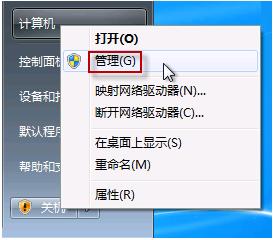
2、在“计算机管理”窗口左边一栏,双击“设备管理器”。然后,从右边栏中找到“图像设备”,点开。在摄像头设备上右键鼠标,选择“属性”。
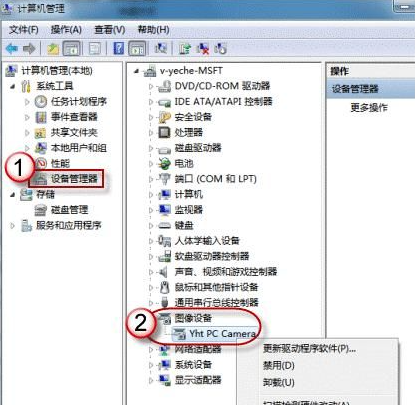
3、在“驱动程序”选项卡上,单击“驱动程序详细信息”,可以看到.exe 文件的详细路径(通常位于系统盘 Windows 文件夹下)。
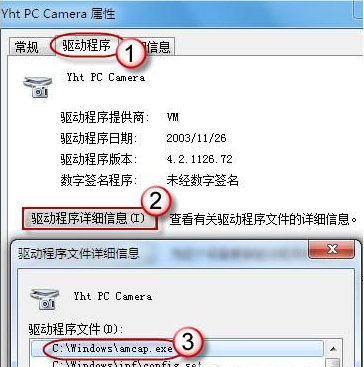
4、在系统盘中,循路径找到这个程序文件,右键鼠标,选择“创建快捷方式”,存放到桌面上。
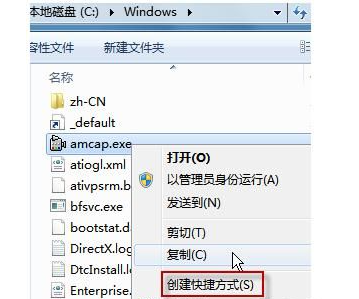
5、回到桌面,右键单击快捷方式,“复制”。然后打开如下文件夹:
系统盘:\Users\用户名\AppData\Roaming\Microsoft\Windows\Network Shortcuts
例如 C:\Users\xiaoyi\AppData\Roaming\Microsoft\Windows \Network Shortcuts (AppData 是隐藏文件夹。如果看不到,请点击“组织”-〉“文件夹和搜索选项”。在“查看”选项卡上点选 “显示隐藏的文件、文件夹和驱动器”。)
将快捷方式“粘贴”进来。
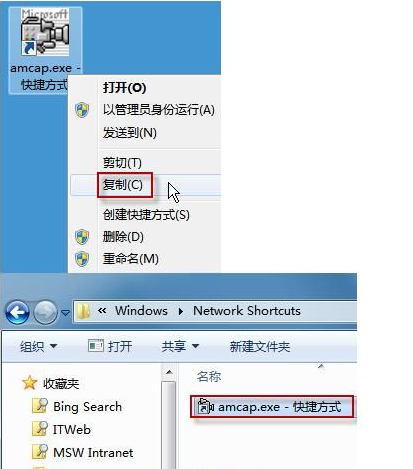
6、打开“计算机”,现在就可以看到摄像头图标了。
相关文章
- win7系统升级后无法启动怎么办?
- win7系统按键win没反应怎么办?win7 win键没反应的解决方法
- win7免费版_正版win7系统下载_win7永久激活版64位镜像免费下载
- vmware虚拟机怎么安装win7系统?
- Win7旗舰版下载 Win7系统纯净版64位旗舰版(带USB3.0/3.1驱动,新电脑)V2023
- 系统部落Win7教程 新手重装win7系统教程图文详解
- win7系统如何开热点?win7系统开启热点的方法
- win7电脑c盘空间越来越小的两种解决方法
- Win7旗舰版最精简最纯净版下载_最纯净的Win7系统旗舰版系统
- win7系统nvtray.exe进程占内存很大的解决方法
- win7系统一直提示com surrogate已停止工作怎么解决?
- Win7系统如何设置禁止修改文件属性?Win7系统设置禁止修改文件方法
- win7系统关机后自动重启怎么办?
- Win7系统下载2023纯净版_Win7纯净版系统镜像64位下载
- win7系统怎么关闭笔势功能?win7系统关闭笔势功能方法
- win7系统备份文件如何删除?win7系统备份文件删除教程
相关推荐
-
Win7纯净版系统镜像64位 V2023

Win7纯净版系统镜像64位 V2023是一款非常不错的电脑操作系统,确保大部分程序正常运行前提下,进行设置和功能删减和调整,关闭无用服务,系统运行更加顺畅,响应速度快速,安装一步到位,不需要复杂的操作,不出一会,就安装完毕。
-
it天空win7纯净版64位万能装机版 V2023

it天空win7纯净版64位万能装机版为了满足计算机的硬件要求,预先安装必要的驱动器,可以保证电源畅通。系统安装完成后,对台式机和硬盘中的多余垃圾进行智能判断和清理,确保系统的清洁。并且自带了拥有更多有趣的功能,方便用户多种情况使用。
-
最小的64位win7系统

最小的64位win7系统是非常好用的一款操作系统,提供了一个占存很小的系统,能够让用户们不同担心内存被占据,可以尽情的使用和操作这个系统,为用户们大大简化了一些功能,变得更好用。
-
win7精简版32位超小iso镜像 V2023

win7精简版32位超小iso镜像是一款在官方旗舰版基础上进行优化改良后的win7装机版本,系统整体性能优化。用户可以简化用户的繁琐部分,而不会影响用户的工作。系统一般用在低配老旧电脑、虚拟机、usb移动系统、ramos内存系统、等等方面,欢迎下载体验!
-
不忘初心win7纯净精简版 V2023

不忘初心win7纯净精简版 V2023是小编为大家带来的最新的win7精简版本,这款系统为大家精简优化了众多的组件,自带新电脑所必备的USB3 0驱动程序,支持各种老旧机型,用户可以第一时间安装体验,非常的不错!
-
Win7 64位俄罗斯大神极限精简版 V2023

Win7 64位俄罗斯大神极限精简版是一款经过了合理瘦身的优秀系统!在合理科学的瘦身技术之下系统的体积变的非常小巧了!安装也更加的方便,感兴趣的小伙伴们快来系统部落下载体验吧。







